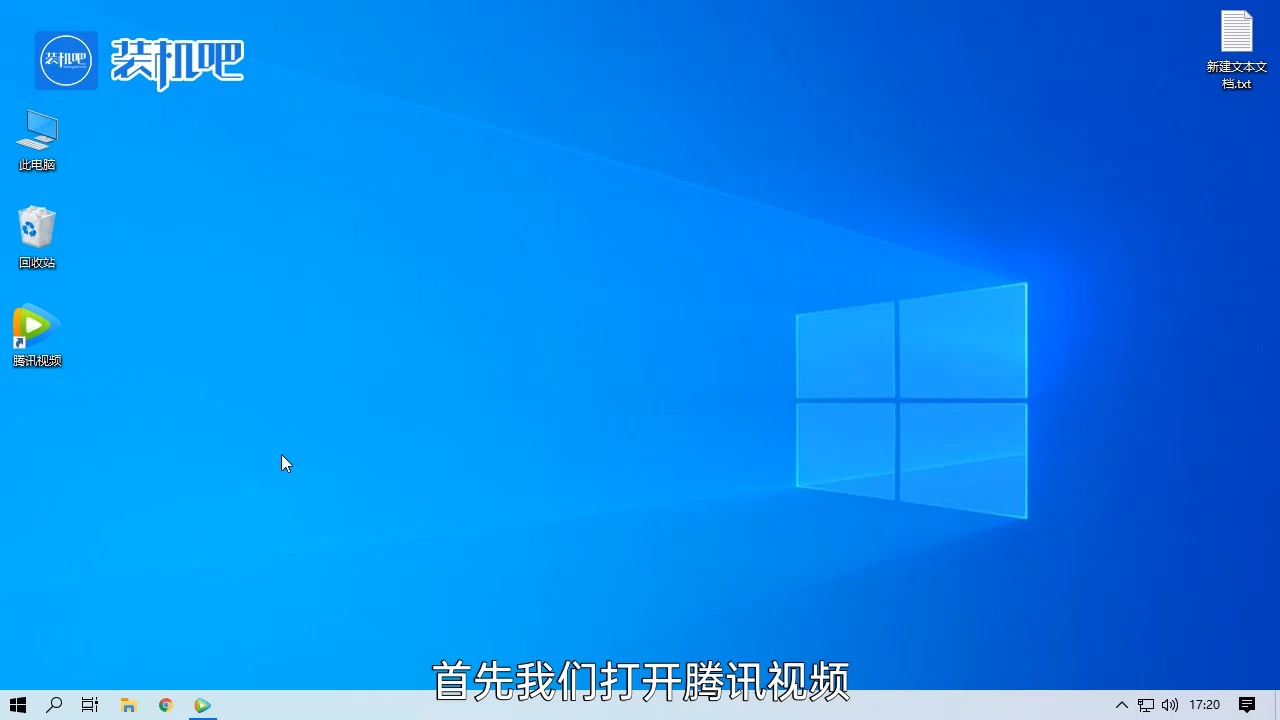
腾讯视频上有大量的综艺娱乐、体育赛事、新闻资讯等影视资源,不少喜欢使用腾讯时评的用户会选择下载一个腾讯视频客户端安装在电脑上来观看腾讯视频,有时我们会想将视频上的精彩画面通过截屏的方式分享给好友,那么腾讯视频客户端怎么截图呢?下面就为大家演示一下具体的操作方法。
腾讯视频播放器如何截图
1、首先我们打开腾讯视频。
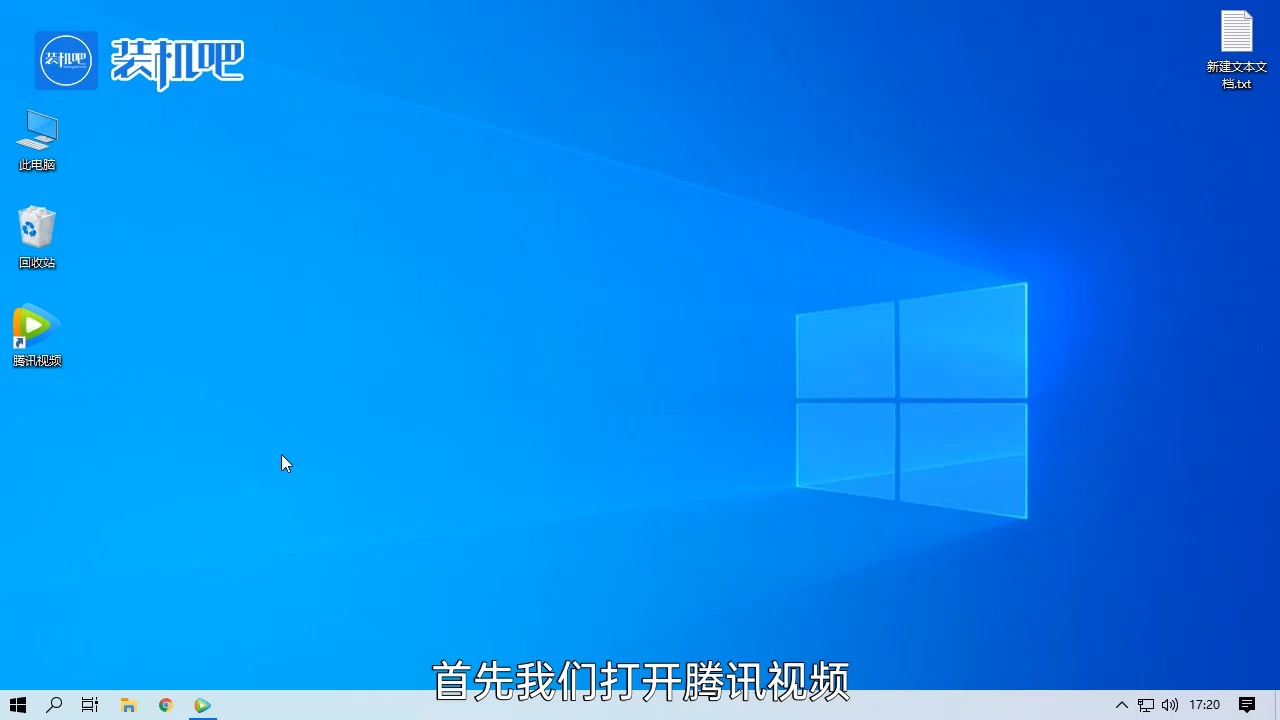
2、选择需要观看的视频。
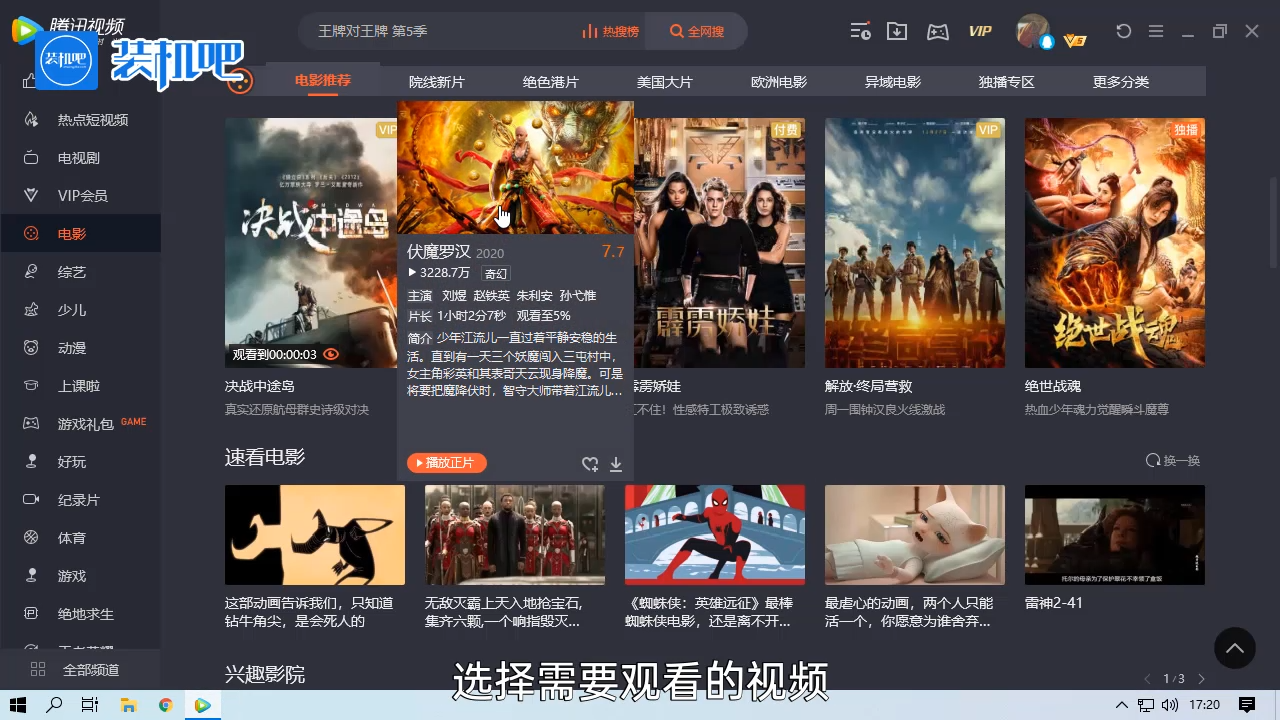
3、点击右下角打开全屏。
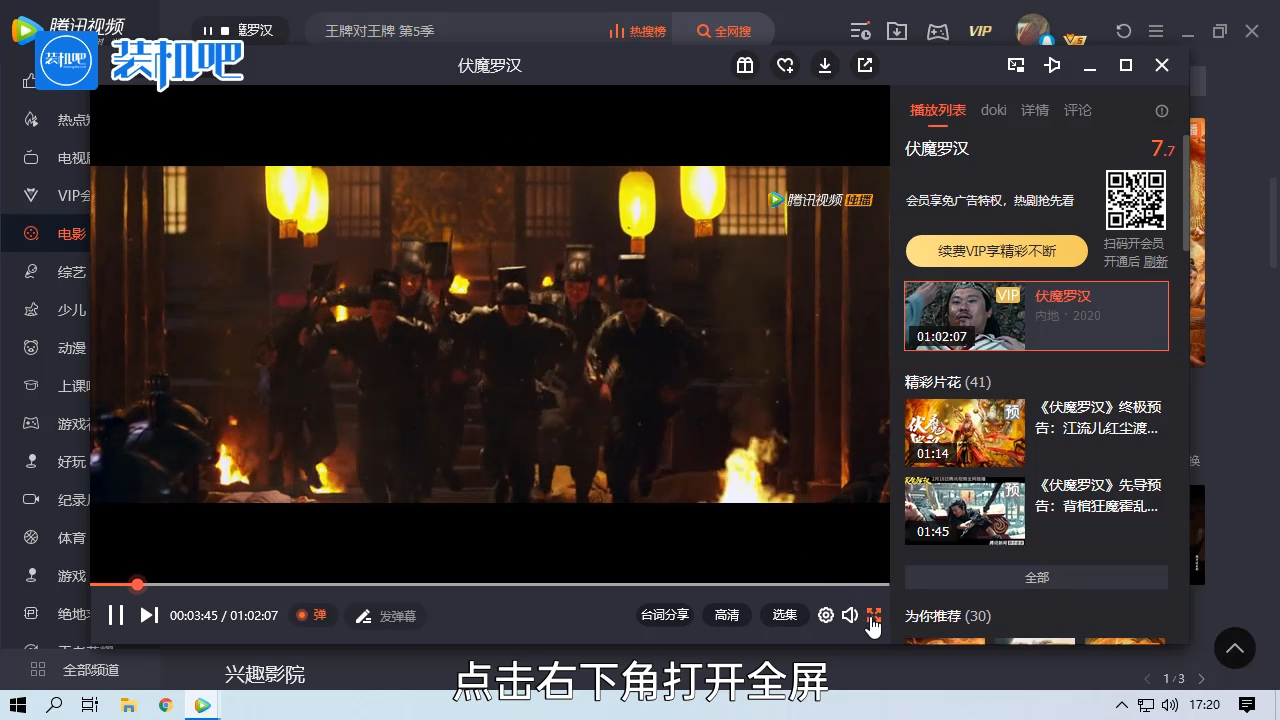
4、我们在键盘上按下“PrtScn”键。

5、然后来到桌面打开“画图”。
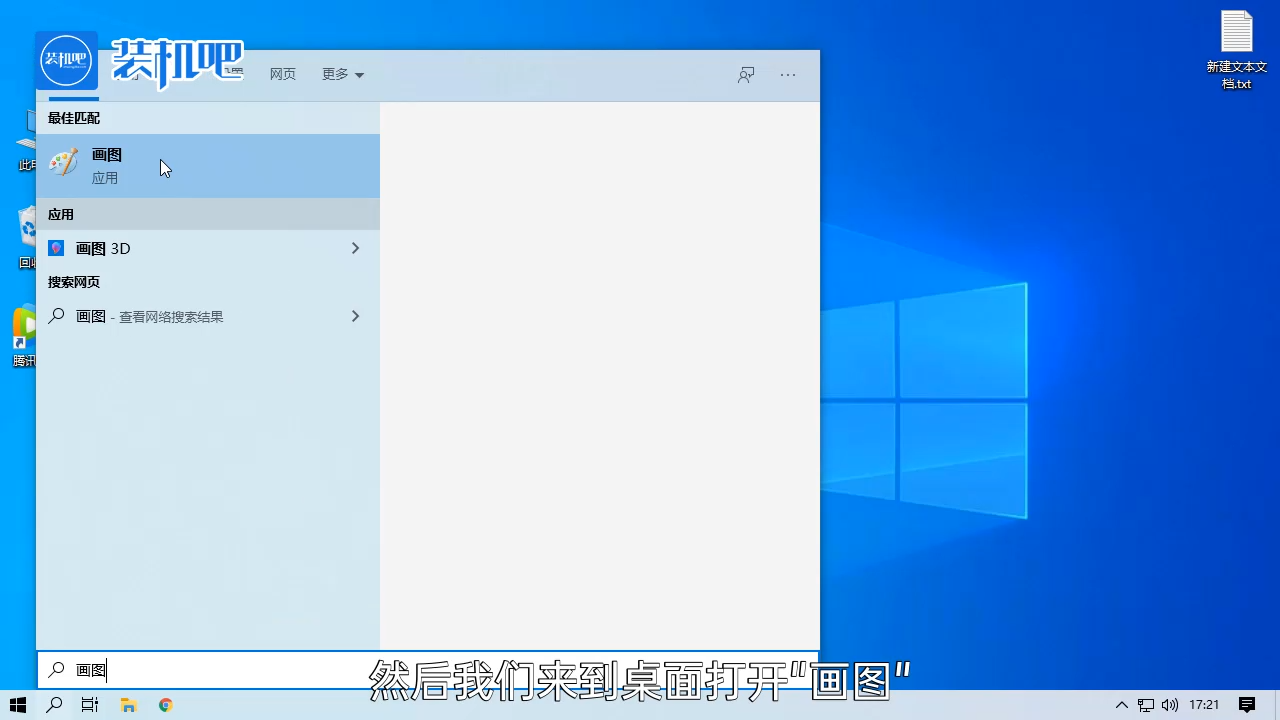
6、按下“Ctrl+V”键。
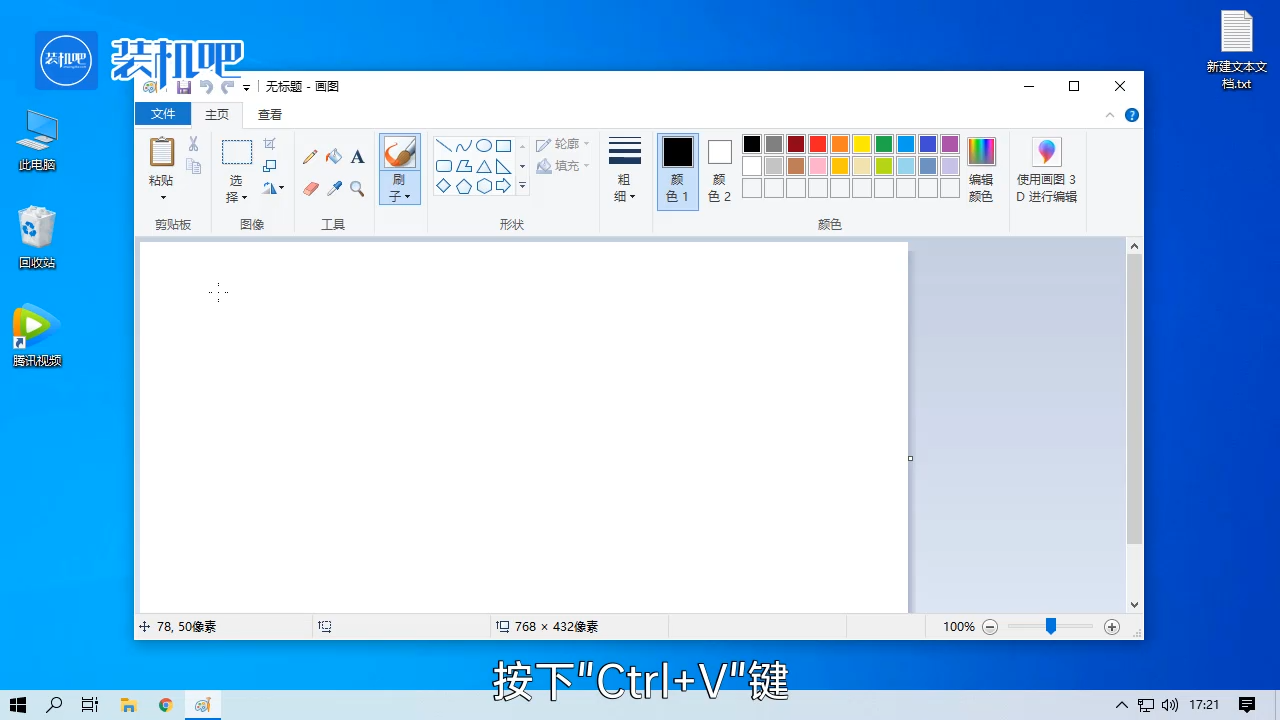
7、即可看到刚刚的截图啦。
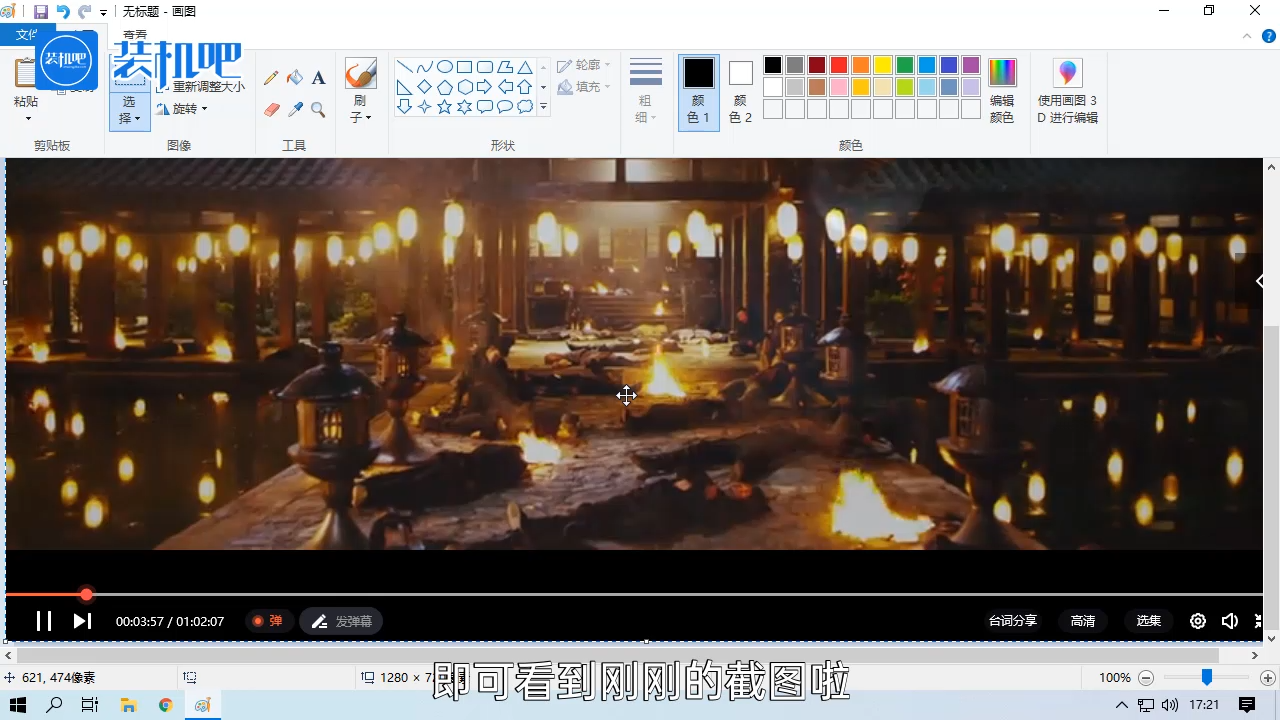
8、保存到桌面即可。
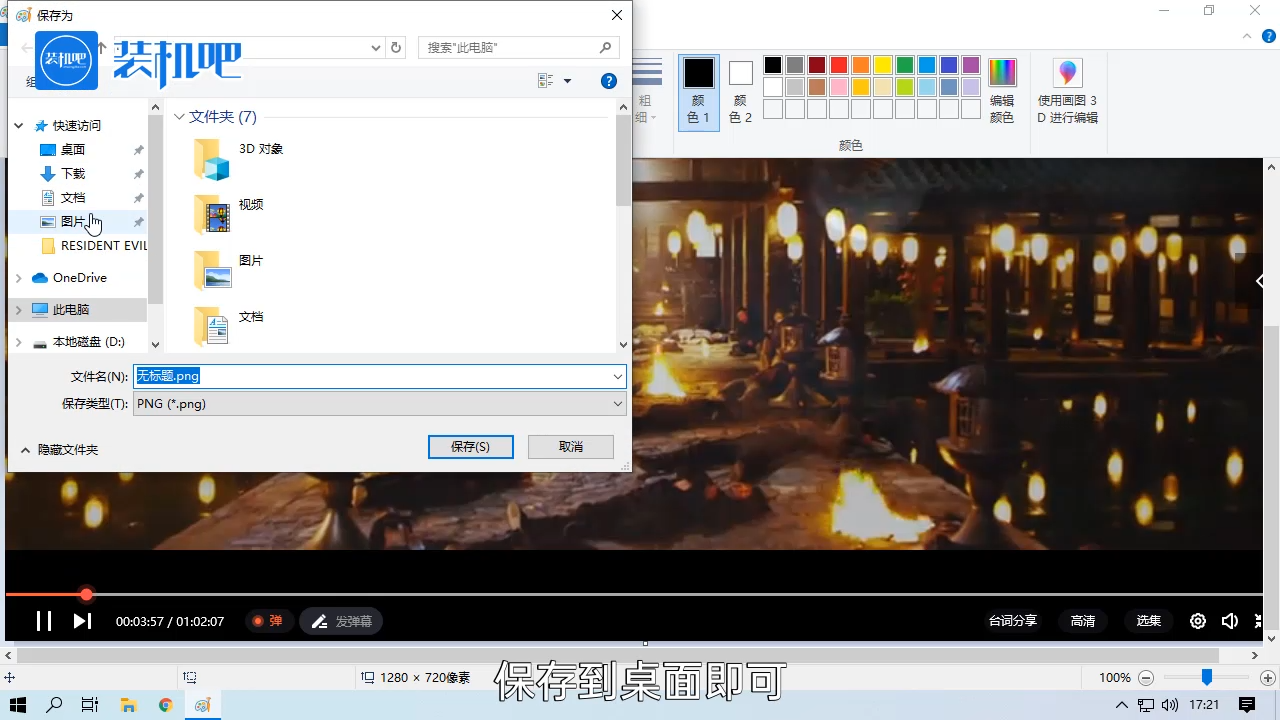
以上就是给腾讯视频客户端截屏的方法了。希望能对大家起到帮助。






 粤公网安备 44130202001059号
粤公网安备 44130202001059号